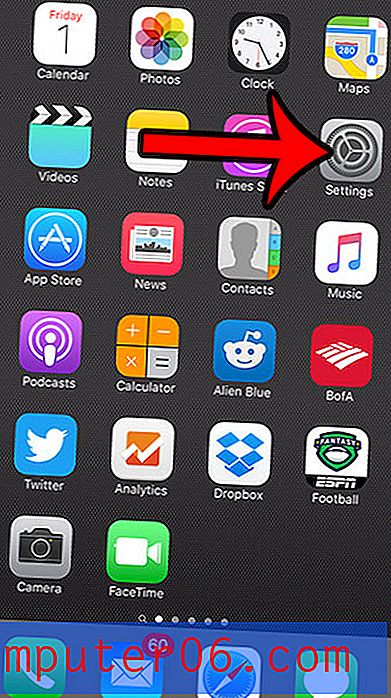Jak włączyć kartę Deweloper w programie Excel dla komputerów Mac
Kroki w tym przewodniku pokażą, jak dodać kartę Deweloper w programie Excel dla komputerów Mac. Kroki omawiamy krótko u góry artykułu, a następnie kontynuujemy poniżej ze zdjęciami kroków.
Wydajność: Dodaje kartę Deweloper do wstążki w programie Excel dla komputerów MacJak dodać kartę programisty w programie Excel dla komputerów Mac
WydrukowaćKroki w tym przewodniku pokażą, jak dodać kartę Deweloper do wstążki w aplikacji Excel dla komputerów Mac, aby można było korzystać z narzędzi na tej karcie, takich jak tworzenie makr.
Czas przygotowania 2 minuty Czas aktywności 2 minuty Całkowity czas 4 minuty Trudność ŁatwePrzybory
- Microsoft Excel dla komputerów Mac
Instrukcje
- Otwórz program Excel dla komputerów Mac.
- Kliknij kartę Excel u góry ekranu.
- Wybierz opcję Preferencje .
- Wybierz opcję Wstążki i paska narzędzi .
- Zaznacz pole po lewej stronie Deweloper w prawej kolumnie.
- Kliknij przycisk Zapisz .
Notatki
Podczas dodawania karty Deweloper w programie Excel dla komputerów Mac kolumna Karty główne w menu Wstążka i pasek narzędzi pozwala również edytować lub usuwać niektóre inne karty. Jeśli jest coś, co chcesz dodać lub coś, czego nigdy nie używasz, możesz edytować wstążkę w razie potrzeby.
© SolveYourTech Typ projektu: Przewodnik Excel / Kategoria: ProgramyExcel 2016 dla komputerów Mac, podobnie jak wszystkie inne bardziej nowoczesne wersje aplikacji Excel, zawiera szereg kart u góry okna, które pozwalają poruszać się po różnych ustawieniach i narzędziach w programie.
Ale jest jedna przydatna karta, która nie jest uwzględniona w domyślnym zestawie kart, i możesz szukać jednego z elementów na tej karcie, jeśli próbujesz zrobić coś takiego jak utworzenie lub uruchomienie makra. Nasz samouczek poniżej pokazuje, jak dodać kartę Deweloper w programie Excel dla komputerów Mac, aby uzyskać dostęp do zawartych w niej opcji.
Jak dodać kartę programisty do wstążki w programie Excel 2016 dla komputerów Mac
Kroki opisane w tym artykule zostały wykonane na komputerze MacBook Air w systemie operacyjnym High Sierra. Te kroki będą działać tylko w przypadku wersji Excela dla komputerów Mac. W tym artykule pokazano, jak dodać kartę Deweloper w wersji programu Excel dla systemu Windows.
Krok 1: Otwórz program Microsoft Excel dla komputerów Mac.
Krok 2: Kliknij kartę Excel u góry ekranu, a następnie wybierz opcję Preferencje .
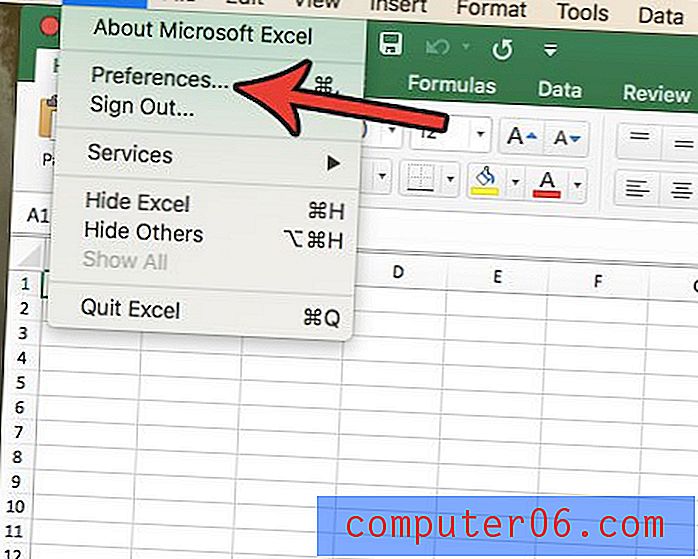
Krok 3: Wybierz opcję Wstążki i paska narzędzi .
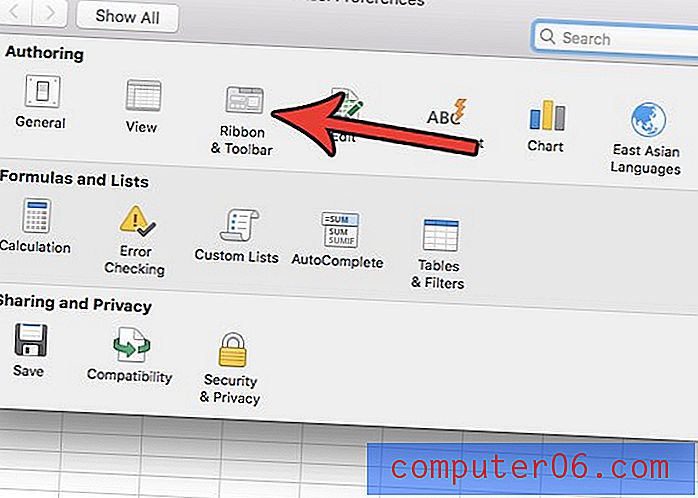
Krok 4: zaznacz pole po lewej stronie programisty w prawej kolumnie, a następnie kliknij przycisk Zapisz w prawym dolnym rogu okna.
Czy chcesz zapisać jako inny typ pliku podczas tworzenia nowych arkuszy kalkulacyjnych? Dowiedz się, jak zmienić domyślny typ zapisu w programie Excel dla komputerów Mac, jeśli wolisz zapisywać jako plik .xls lub .csv podczas tworzenia nowych plików.